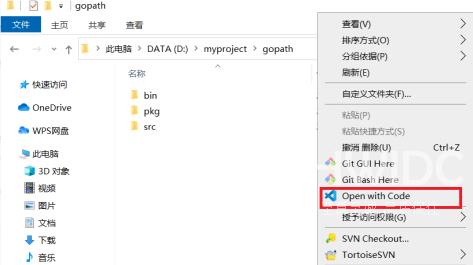Vscode如何添加到右键菜单
Vscode是开发工作中经常使用的软件,最近一些新用户问Vscode如何添加到右键菜单?下面文章就为各位带来了Vscode添加到右键菜单的方法,对此感兴趣的用户快来下文看看吧。
Vscode如何添加到右键菜单?Vscode添加到右键菜单的方法
在某个文件夹下点击鼠标右键,查看选项菜单,发现没有vscode
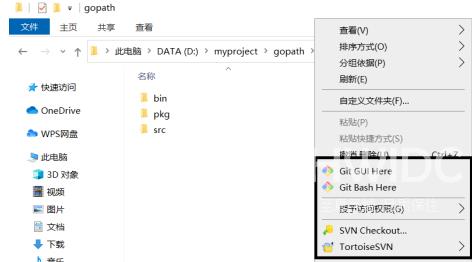
windows下需要通过修改注册表方式添加右键菜单,所以编写修改注册表文件,如下图所示:
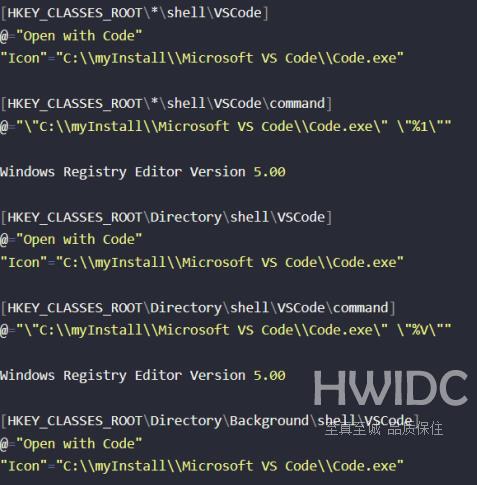
注册表修改涉及到三个方面,分别是目录、后台等。具体的请直接按图上说明编写记录,修改vscode路径是实际安装地址。
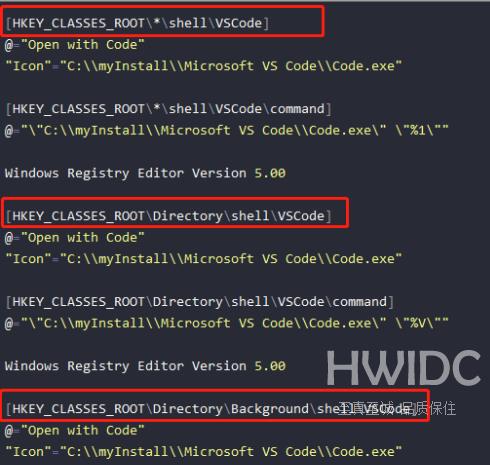
保存文件并点击运行,之后再查看右键菜单,已出现open with vscode选项